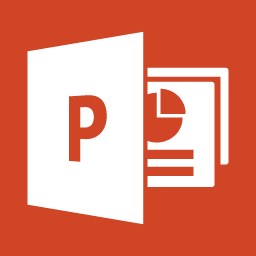par admin | Oct 26, 2012 | Blog
Voici une astuce bien pratique lorsque l’on a partagé une présentation avec un collègue et que l’on souhaite comparer la copie qu’il nous renvoie avec notre original. Ouvrez la présentation originale. Cliquez sur l’onglet Révision puis sur le bouton Comparer. Une liste de modifications apparaît, cliquez sur un élément. Vous pouvez ensuite Accepter ou Refuser la modification. (Si Accepter n’est pas disponible, alors la modification est déjà présente dans la présentation et aucune action n’est requise de votre part. De même, si Refuser n’est pas disponible, alors la modification est déjà exclue de la présentation et aucune action n’est requise de votre part.) Lorsque vous avez fini de passer les modifications en revue, dans l’onglet Révision, sous Comparer, cliquez sur FIN. S’il existe des modifications non acceptées ou rejetées, vous devez confirmer que vous souhaitez mettre fin à la comparaison. Il ne vous reste plus qu’à…...
par admin | Août 17, 2012 | Blog
La plupart des présentations se terminent par deux slides : une slide « Questions? » et une slide « Merci ». Si cela peut être considéré comme une bonne manière de terminer une présentation et ne choquera personne, il en existe des plus efficaces et originales. Une bien meilleure approche est de terminer avec une diapositive qui résume vos points clés et ouvre vers une discussion sur les prochaines étapes. Si l’objectif de votre présentation est d’être juste informative, cette dernière slide pourra résumer tous vos messages et offrir une discussion sur comment votre audience peut utiliser ces différents points dans leur propre cas. Si l’objectif de votre présentation est de persuader, cette dernière slide pourra résumer comment ce que vous avez expliqué pourra amener au résultat désiré et ouvrir vers une discussion sur les prochaines étapes dans le processus de prise de décision. Cette approche permet de terminer votre présentation en beauté de manière marquante et inspirante. Elle incite à l’action et aide votre audience à bien mémoriser vos messages...
par admin | Mai 17, 2012 | Blog
Tous les ordinateurs n’ont pas forcément les mêmes polices de caractères. Votre présentation n’apparaîtra donc peut-être pas telle que vous l’avez créée sur l’ordinateur de votre client ou de votre collègue à qui vous l’avez transmise. Pour s’assurer que la personne qui reçoit votre présentation a bien la police de caractères que vous avez choisie, allez sur Fichier puis dans Options et cliquez sur Enregistrer. Tout en bas, vous verrez une option pour incorporer des polices dans votre fichier. Vous avez alors deux options: incorporer uniquement les caractères utilisés dans la présentation, ce qui vous permettra de ne pas augmenter la taille de votre fichier, ou intégrer toute la police, ce qui alourdit le fichier mais permet à d’autres personnes de pouvoir éditer le fichier par la suite. En effet, si vous n’incorporez que les caractères que vous avez utilisés, PowerPoint ne stockera que les lettres utilisées dans votre présentation dans la police désirée. Si quelqu’un souhaite éditer le fichier par la suite, toute nouvelle lettre apparaîtra dans la police par défaut et non dans la police que vous avez choisie. Par conséquent, à moins que la taille de votre fichier ne soit un paramètre essentiel, nous vous conseillons d’intégrer toute la police....
par admin | Avr 26, 2012 | Blog
Pour The Slide Agency, il vaut mieux une belle image qu’un long discours. Utilisez les images à profusion ! C’est l’une des meilleures manières d’améliorer votre présentation. En outre, les images permettent à votre auditoire de garder votre message en mémoire. Pour intégrer une image à votre powerpoint, il suffit de sélectionner Insert > Picture > dans le menu Fichier. Les dernières versions de Powerpoint permettent ensuite d’améliorer grandement le format de votre image (lui ajouter une ombre, un reflet, jouer sur ses couleurs, sa taille…) Quelles images utiliser? Voici 4 sources d’images qui peuvent apporter grandement à votre présentation: 1 les banques de données photo Il existe de nombreuses bases de données photo en ligne où vous pouvez aller piocher. Nous en avons sélectionnées plusieurs dans un article précédent 2. Vos propres photos Utilisez vos propres photos : emmenez votre appareil photo partout avec vous, vous ne savez jamais quand l’opportunité d’une bonne image peut se présenter… 3. Les silhouettes Utilisez des silhouettes : elles attirent l’attention, surtout si elles sont reconnaissables. Elles sont faciles à faire et à utiliser. Elles peuvent permettre de briser la glace. Les silhouettes sont très faciles à créer sous Powerpoint. Vous trouverez un tutoriel pour cela ici. 4. Utilisez des impressions d’écrans. Les impressions d’écrans sont très faciles à utiliser et peuvent être une bonne manière d’illustrer un propos. Il vous suffit pour cela d’utiliser la touche « print screen » ou « impr ecran » de votre clavier puis sous powerpoint d’utiliser la fonction Edition > Coller ou de taper Control-V. Sous Mac, vous pouvez utiliser le programme...
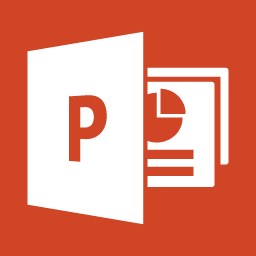
par admin | Fév 26, 2012 | Blog
Powerpoint 2013 est là depuis maintenant quelques mois mais peu ont déjà sauté le pas. Vous vous dites sans doute « Encore une nouvelle version qui n’apporte pas grand chose de nouveau… », et on vous comprend ! Pourtant, PowerPoint 2013 présente un certain nombre de nouveautés qui valent la peine de faire le changement. Après quelques mois d’utilisation, nous avions envie de vous présenter nos 10 nouvelles fonctionnalités préférées. Parmi les nouveautés, bien sûr, comme souvent dans les nouvelles versions d’un logiciel, Microsoft PowerPoint 2013 offre une nouvelle interface utilisateur, à la fois plus simple et, c’est nouveau, adaptée à une utilisation sur tablette et téléphone. Vous pouvez ainsi effectuer vos présentations entièrement en mode tactile. La nouvelle interface offre également des thèmes avec des variations qui vous permettent d’obtenir plus facilement l’apparence désirée. Autre nouveauté également, au lieu d’afficher une présentation vide à l’ouverture, PowerPoint 2013 vous offre plusieurs options pour créer une présentation : un modèle, un thème, une présentation récente, une présentation plus ancienne ou bien une présentation vide. Enfin, et il était temps, les présentations s’ouvrent par défaut en 16/9 (option que vous pouvez bien sûr changer…)! Pas mal déjà comme nouveautés mais il y en a beaucoup d’autres. Voici nos 10 préférées : 1. Un mode Présentateur nettement amélioré Microsoft a revu de fond en comble le mode présentateur qui est encore plus puissant que sous PowerPoint 2010. Notamment : En mode Présentateur, vous pouvez à présent lire vos notes sur votre moniteur ; Votre audience pendant ce temps ne voit que les diapositives. Dans les versions précédentes, il était difficile de déterminer ce qui était visible sur chaque moniteur. Vous pouvez également...